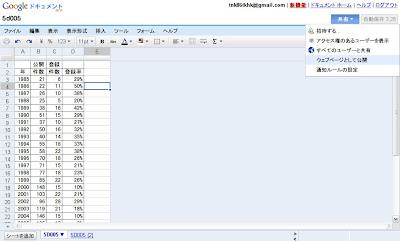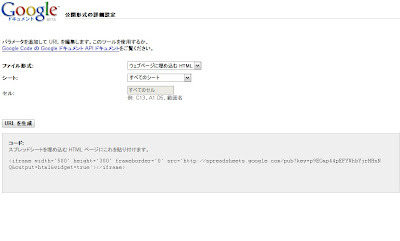ブログにMicrosoft Office Excel(エクセル)などの表計算ソフトの表を貼り付ける方法。
“iframe(インラインフレーム )“に対応しているブログであれば、可能。
“tableタグ“を使う方法もあるけど、いろいろややこしいのでここは簡単な方法で。
Googleドキュメントを使います。
直接Excelの表を使うのではなく、スプレッドシートを使っての間接的な方法。
こういう風に表示させるのが最終目標です。
複数のシートも表示させることができます。
方法
まずは貼りたい表があるエクセルファイルをアップロードします。
アップロード方法はこちらを参考にしてください。
“Googleドキュメント [アップロード] ExcelファイルをGoogleスプレッドシートで編集するには – できるネット+(できるネットプラス)”
アップしたスプレッドシートを開く。
“共有“をクリックし、”ウェブページとして公開“をクリック。
“公開する“をクリック。
“公開の詳細設定“をクリック。
別ウィンドウが開くと思います。
“ファイル形式“をクリックし、プルダウンを表示させ、”ウェブページに埋め込む HTML“をクリックし選択。
そして、 “URLを生成“をクリック。
URLが生成されます。
これをブログに貼り付ければ表の表示が可能。
また、”width=’500′ height=’300′”の数字を書き換えることにより、表示の大きさを変えることも可能です。
また、グラフもURLを生成しての貼り付けが可能。
ただ、大きさの調整が難しいのでこちらは一度、”画像を保存” してアップロードし直したほうが良いかも。
どちらにせよ、画像ファイルでの表示なので。